넷플릭스는 캡쳐를 못하게 막아 놨습니다. 저작권 보호를 위해서인데요. 합법적으로 캡쳐를 할 때 넷플릭스 캡쳐하는 방법을 설명드립니다. 이렇게 하면 생각보다 쉬워요 따라 해 보세요.
1. 넷플릭스 캡쳐 막는 이유
넷플릭스가 캡쳐를 못하게 막은 이유는 콘텐츠의 보호를 위해서입니다. 동영상 캡쳐를 하여 그대로 영화나 드라마 등을 복사해 불법으로 배포는 하는 사람들 때문입니다. 이를 막고자 매우 강력한 캡쳐 방지 기능을 시행하고 있습니다.
넷플릭스는 캡쳐 방지를 위해 다음과 같은 기술을 사용하고 있습니다.
- HDCP (High-bandwidth Digital Content Protection): 디지털 콘텐츠를 암호화하여 무단 복제를 방지하는 기술입니다.
- Widevine DRM (Digital Rights Management): 콘텐츠 재생을 제어하고 무단 복제를 방지하는 기술입니다.
- PlayReady DRM: 마이크로소프트에서 개발한 DRM 기술입니다.
넷플릭스의 캡쳐 방지 기술은 완벽하지는 않습니다. 하지만 넷플릭스는 콘텐츠 제작자들의 저작권을 보호하기 위해 최선을 다하고 있습니다.
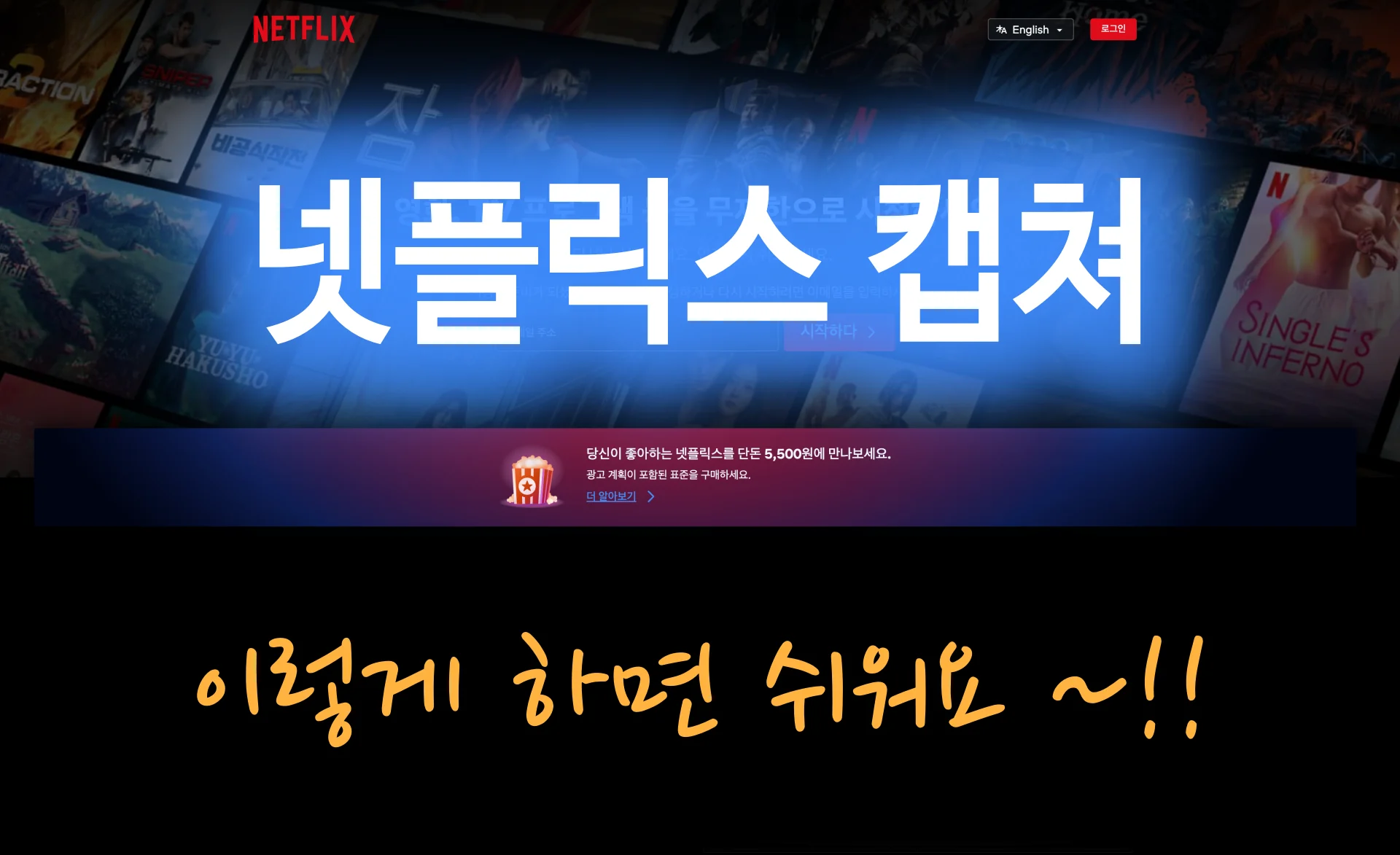
2. 넷플릭스 캡쳐 주의사항
넷플릭스의 콘텐츠는 모두 저작권이 있는 작품들입니다. 이것을 이미지 캡쳐하거나 또는 동영상으로 녹화하여 무단으로 배포하거나 상업적으로 활용할 경우 저작권 침해가 됩니다. 이를 주의하셔야 합니다.
그리고 배우들의 사진을 캡쳐해서 사용하는 것 또한 저작권 침해와 초상권 침해가 되기 때문에 주의해야 합니다.
3. 넷플릭스 캡쳐방법
이런 모든 이유를 뒤로하고 합법적으로 넷플릭스를 캡쳐해야 할 상황이 생긴다면 아래와 같이 하시면 됩니다.
크롬(Chrome)을 활용한 캡쳐가 가장 쉽다.
크롬은 구글에서 만든 브라우저입니다. 크롬이 설치되지 않은 컴퓨터에서는 크롬을 설치합니다. 윈도우와 맥 모두 설치가능합니다.
먼저 구글 아이디로 크롬에 로그인을 하고 진행해 주세요.
1. 크롬 브라우저를 열고 주소창에 한글로" 크롬웹스토어" 또는 "Chrome 웹 스토어"라고 검색하세요. 또는 구글 검색창에 "크롬 웹 스토어" 라고 검색하셔도 됩니다.
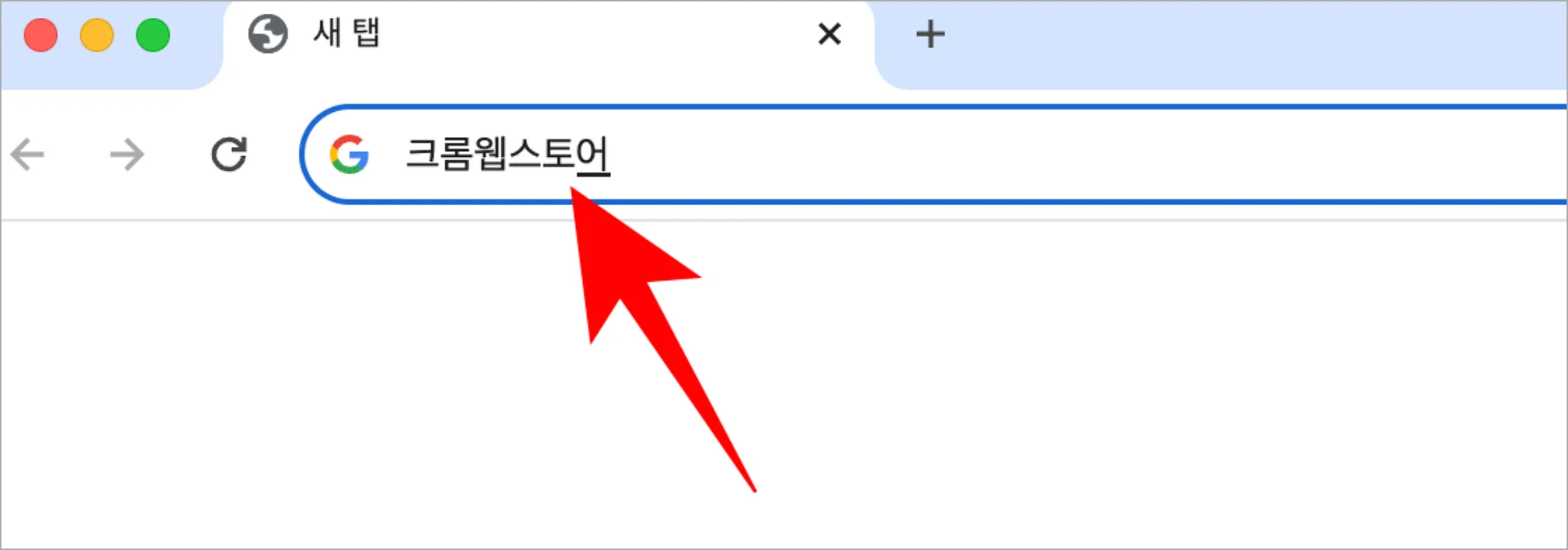
2. "Chrome 웹 스토어"가 검색됩니다. 클릭합니다.
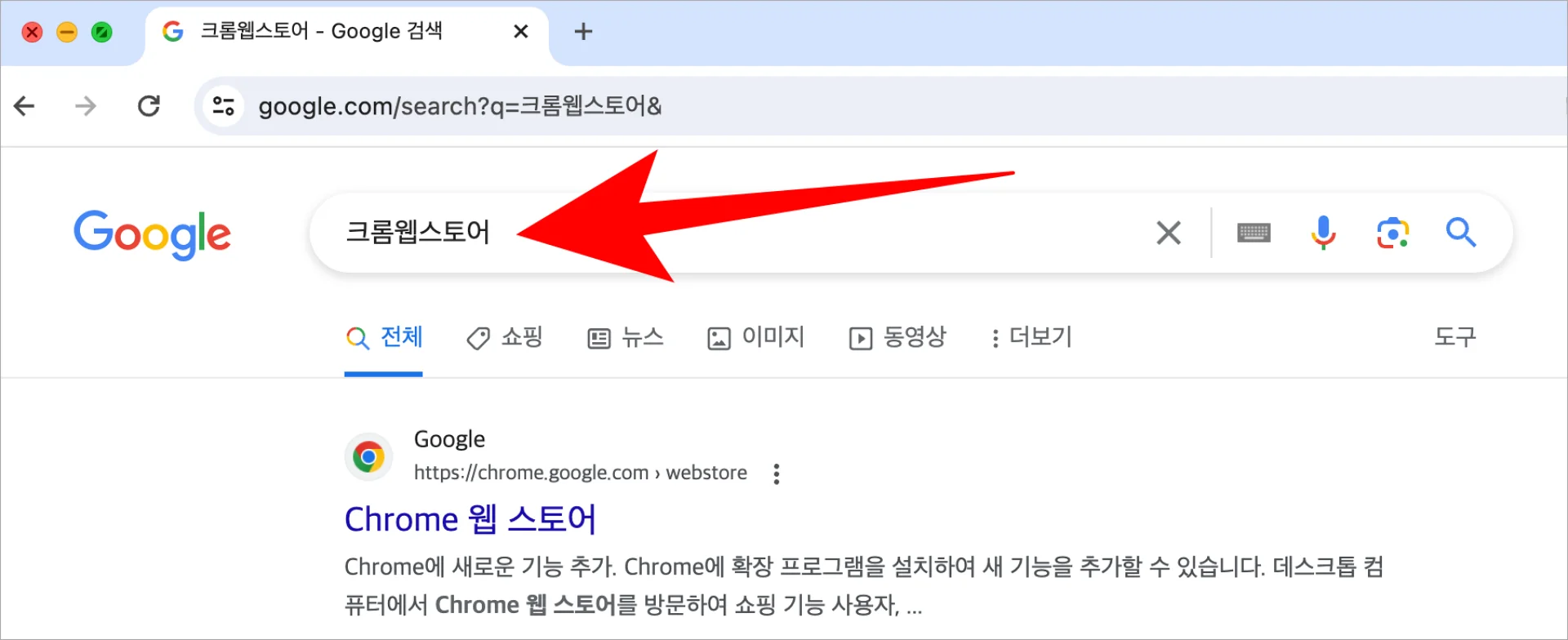
3. "Go Full Page" 앱을 검색합니다.
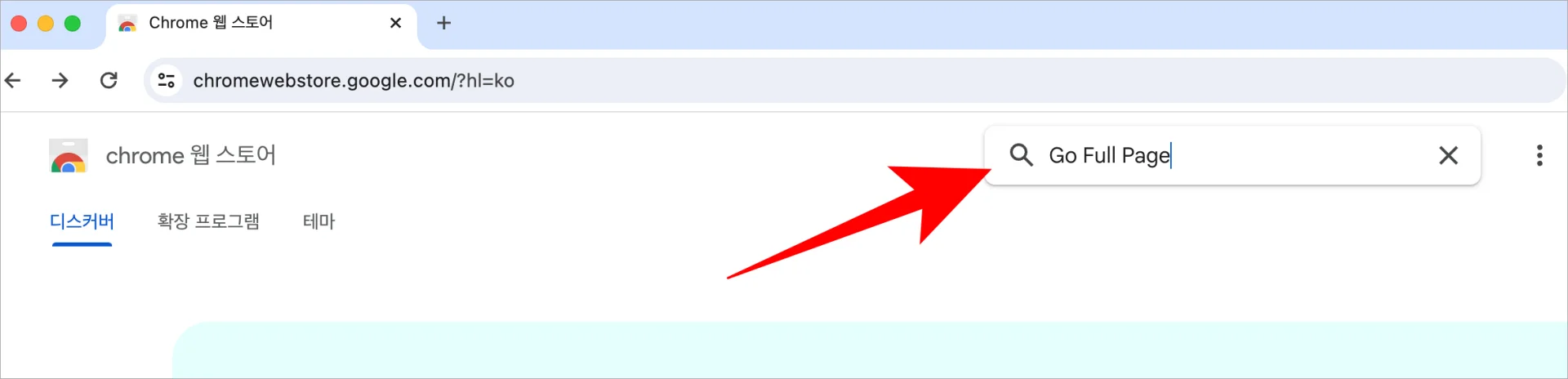
4. 아래와 같은 Go Full Page 캡쳐 프로그램을 찾아 클릭합니다.
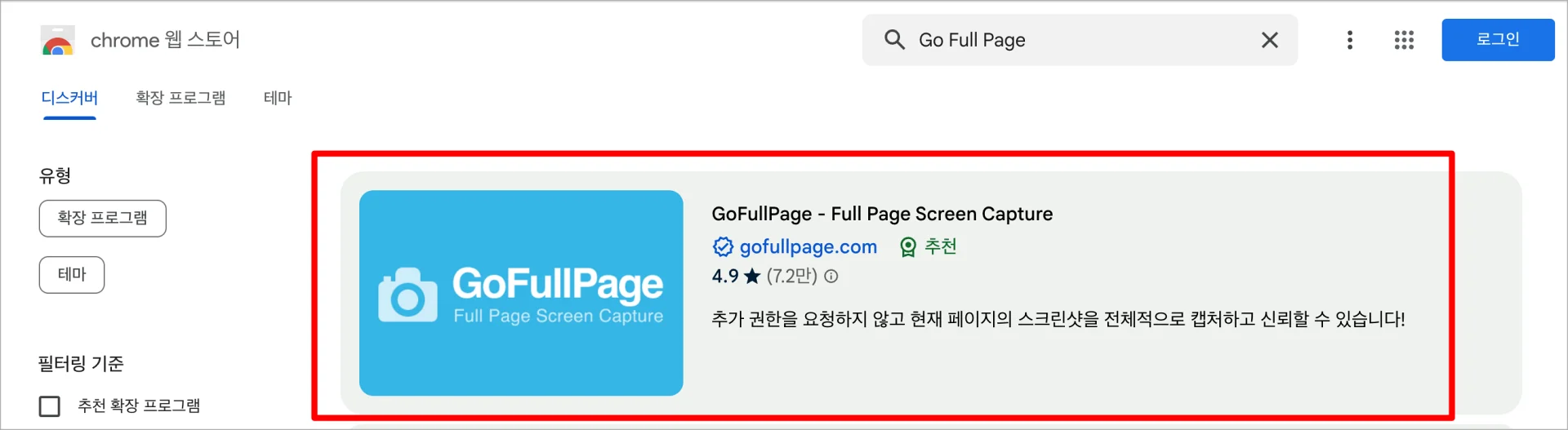
5. "Chrome에 추가"를 클릭합니다.
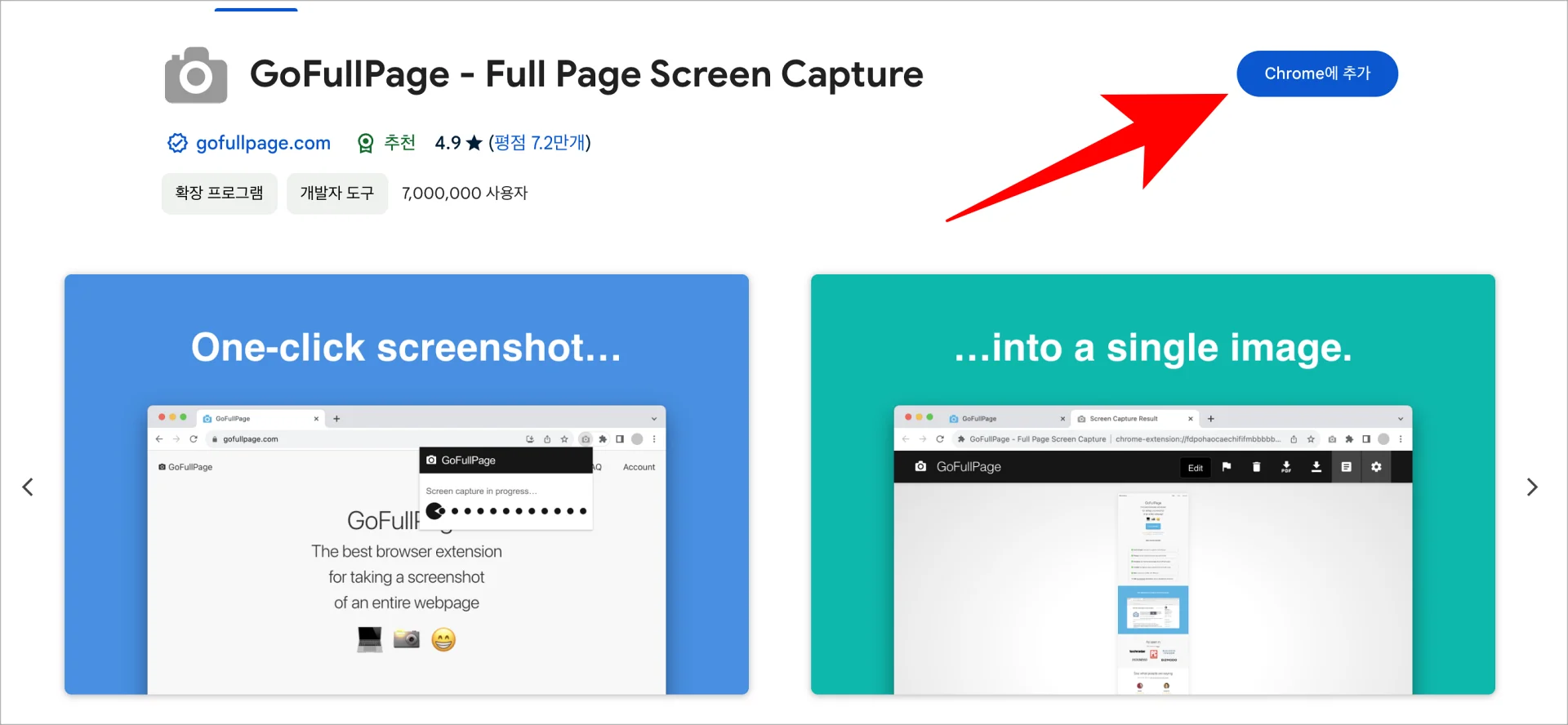
6. "확장 프로그램 추가" 클릭합니다.
크롬의 확장 프로그램에 Go Full Page 앱을 추가시킨다는 말입니다.
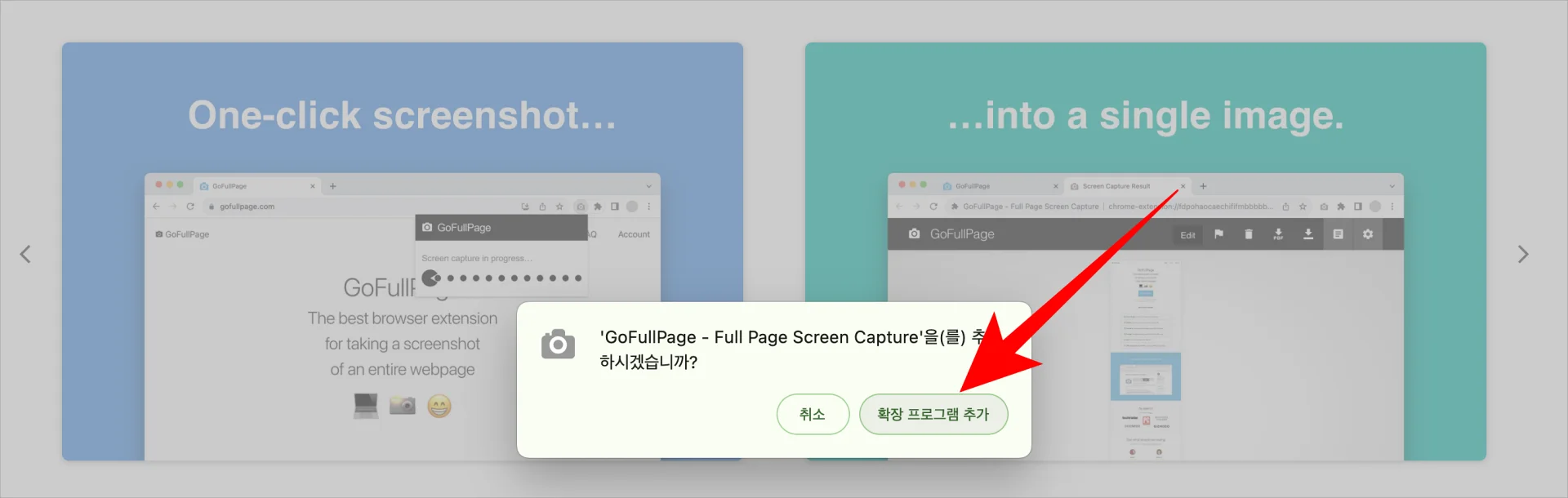
7. 카메라 모양의 GoFullPage 앱 아이콘이 보이는데, 금방 사라질 것입니다. 이를 상단에 고정시켜야 합니다.
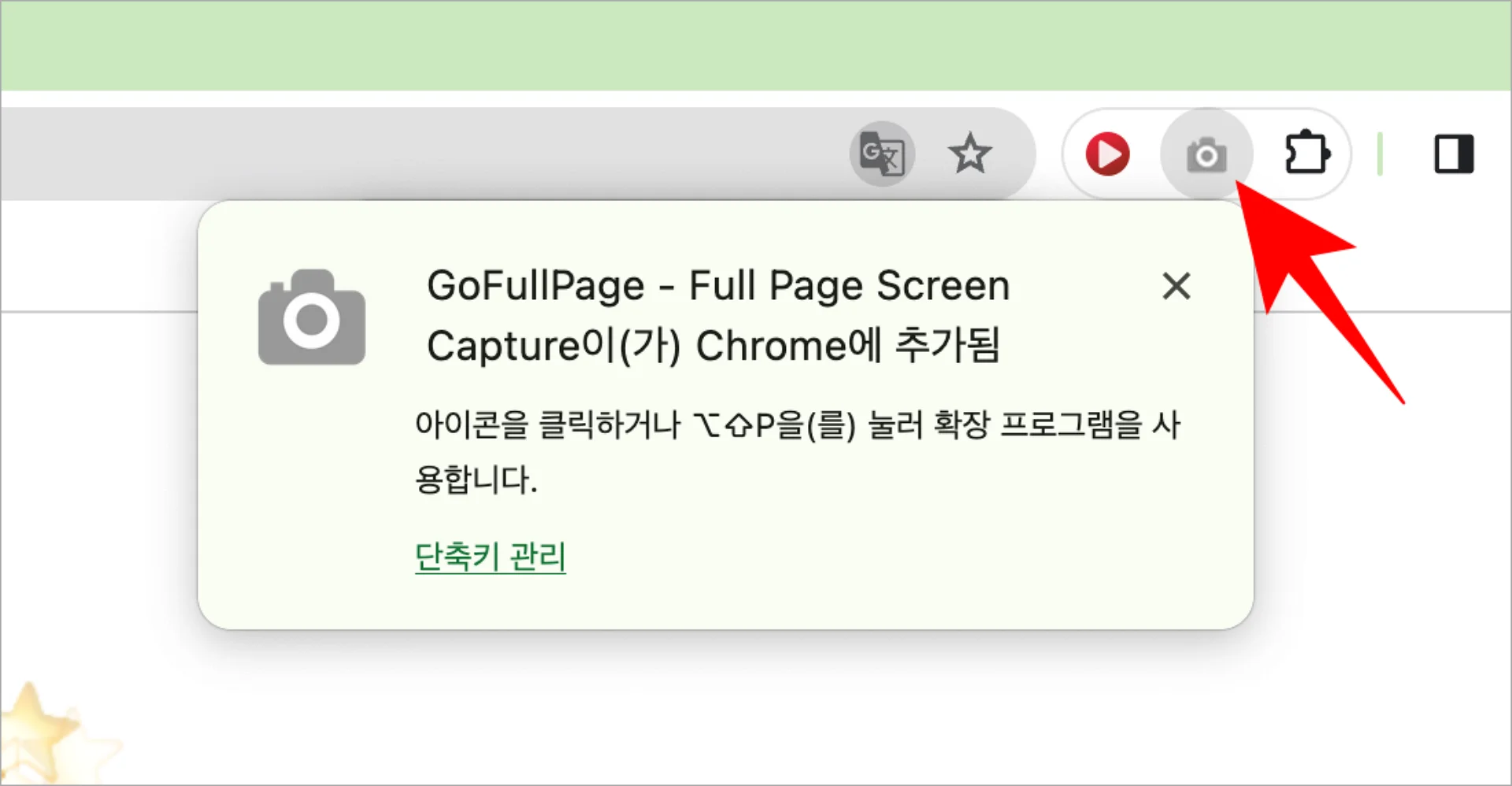
아래를 따라서 하세요.
8. 앱을 브라우저 상단에 고정시키기 위해 "확장 프로그램"을 클릭 합니다.
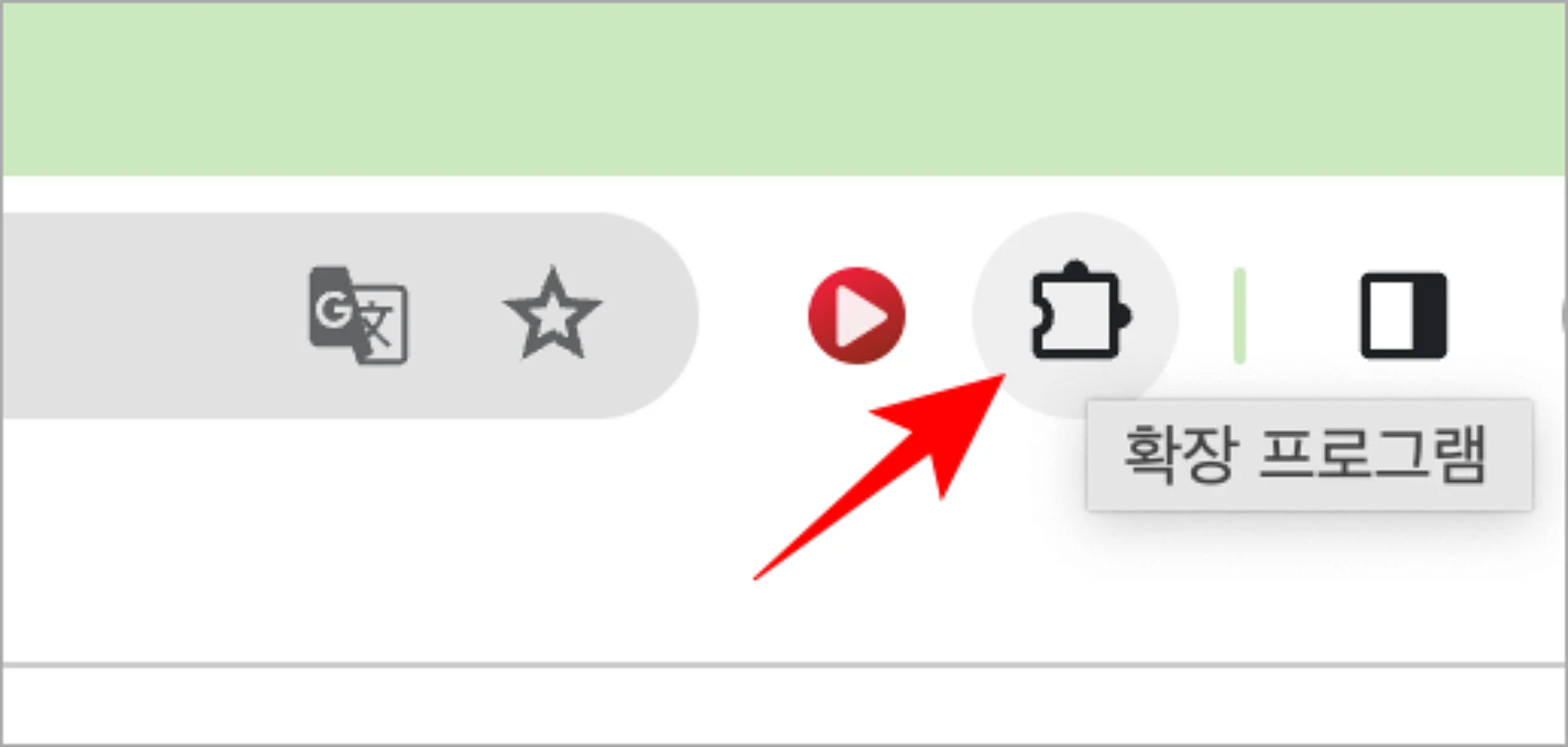
9. "확장 프로그램" 추가 창이 뜨면 2번의 고정핀을 눌러 클릭하면 고정핀이 파란색으로 변합니다. 이렇게 되면 확장 프로그램에 캡쳐 프로그램이 포함된 것입니다.
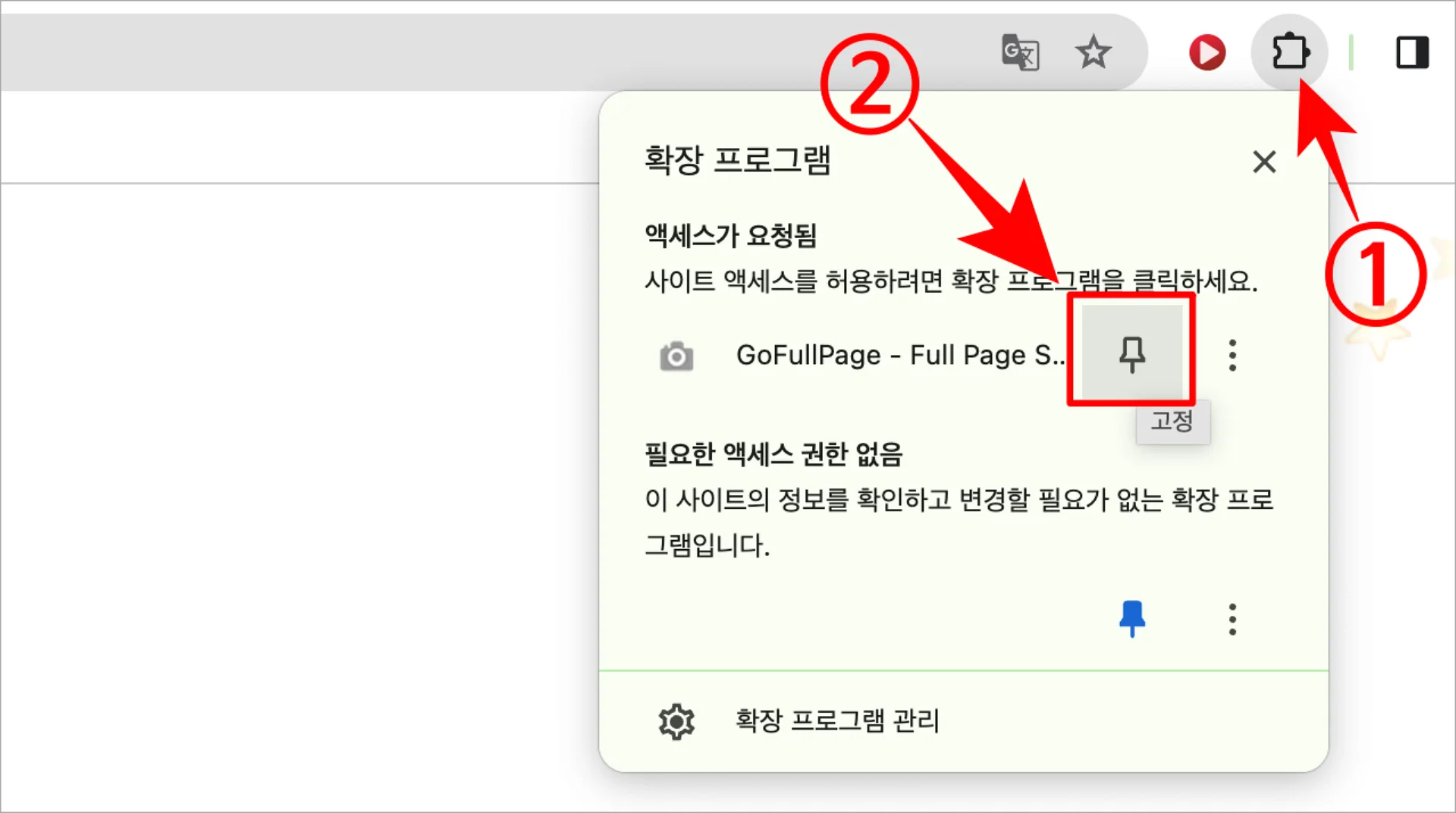
10. 크롬 브라우저 상단에 카메라 모양의 GoFullPage앱 아이콘이 고정됩니다.
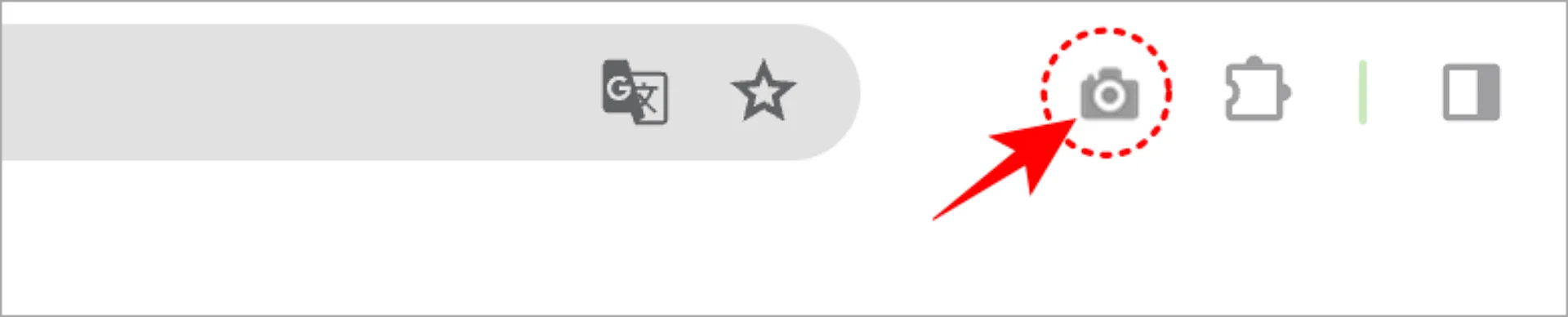
11. 이제 넷플릭스를 크롬 브라우저로 실행시켜, 시청 중 자신이 원하는 부분을 캡쳐하기 위해 화면 정지를 합니다. 정지를 시키지 않고 캡쳐할 경우 원하는 화면의 캡쳐가 힘들어 질수 있기 때문입니다. 카메라 모양을 클릭하면 캡쳐가 됩니다.
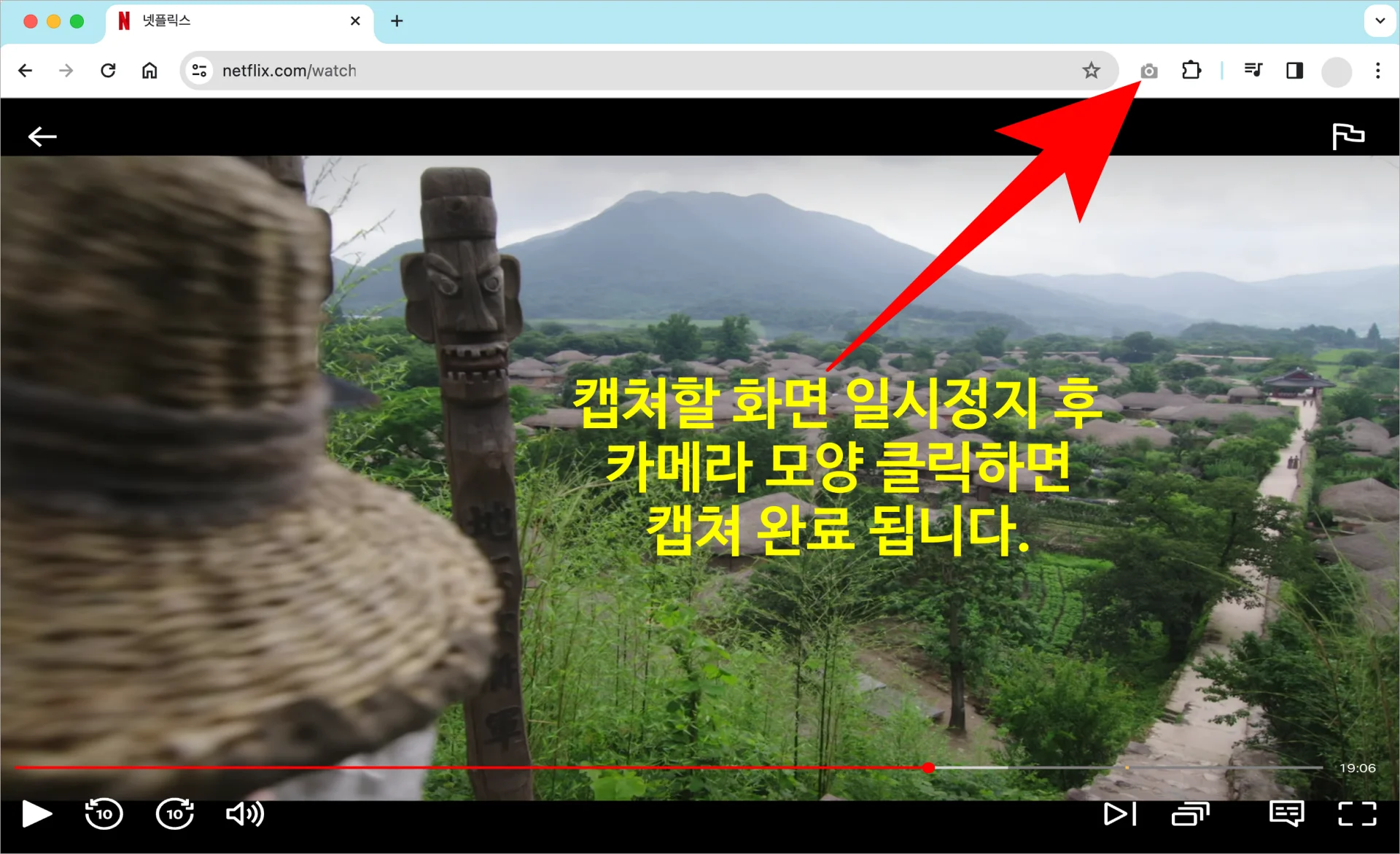
12. 캡쳐가 되는 도중 화면 모습입니다.
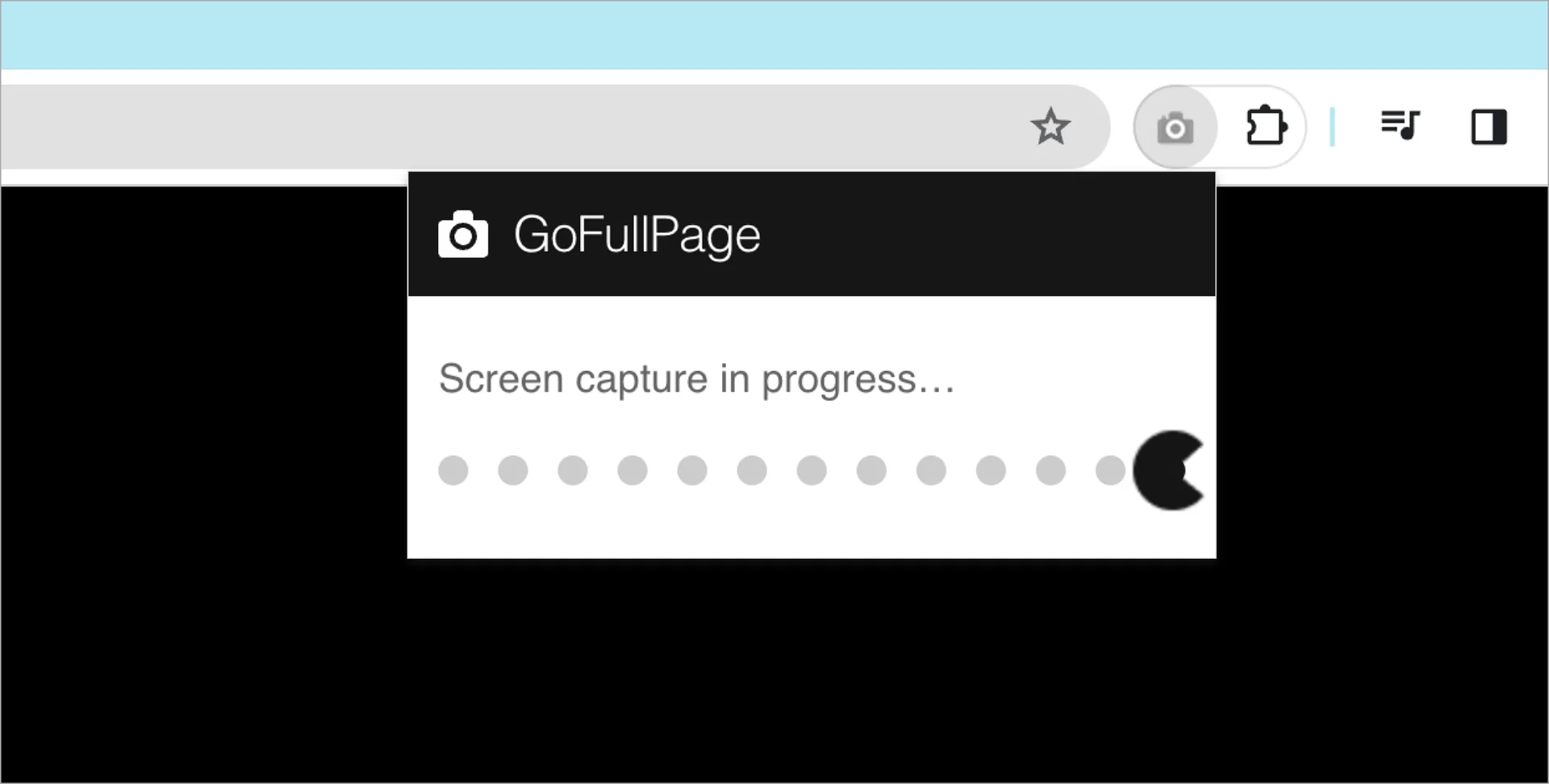
13. 캡쳐가 완료되면 별도의 캡쳐창이 뜹니다. 그리고 사진편집과 다운로드 아이콘이 생기는데, 여기에서 다운로드 버튼을 클릭해 줘야 이미지가 다운로드됩니다.
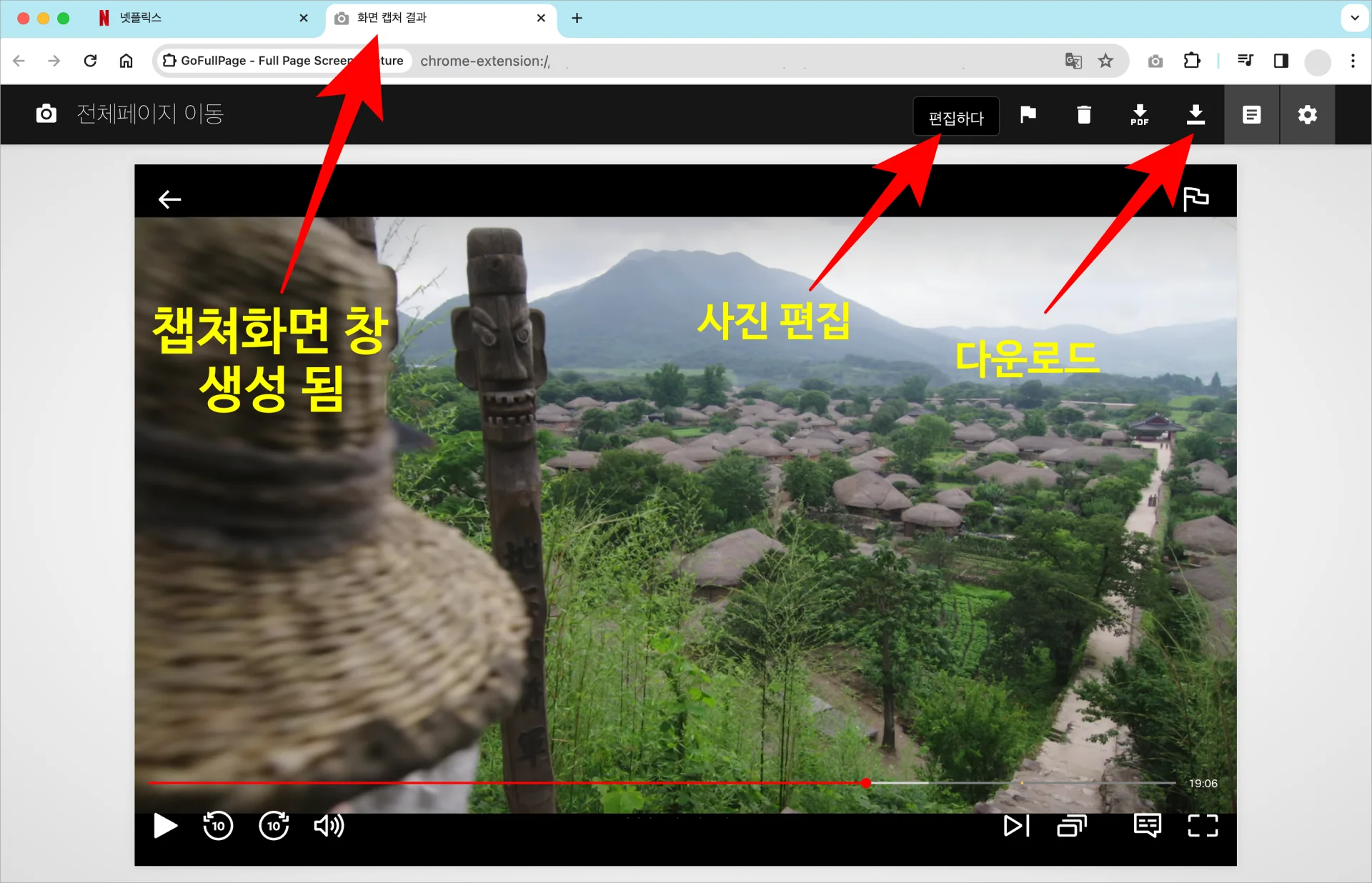
14. 캡쳐화면 파일 저장된 모습입니다.
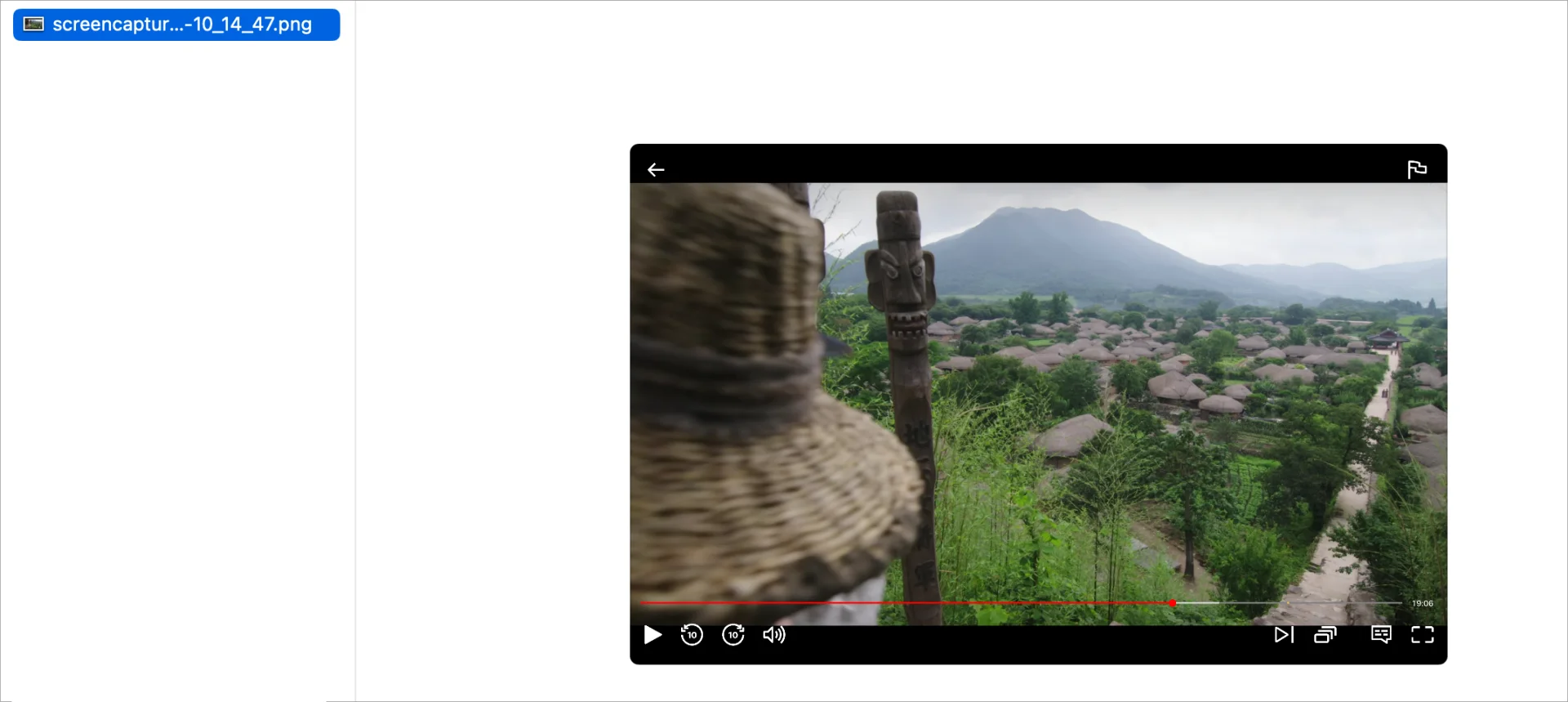
넷플릭스 캡쳐를 간단하게 할 수 있는 GoFullPage 앱을 이용한 화면 캡쳐 방법을 소개해 드렸습니다. 손쉽게 카메라 모양의 버튼 하나만 클릭하면 캡쳐가 가능하다는 것이 가장 큰 특징입니다.

